Hvis du forlader computeren i længere tid, er det normalt en god ide at udføre en genstart nu og da. Hvis du styrer flere computere, er det desuden svært at huske, hvornår hver modtager en genstart. Derfor holder Windows styr på din samlede up-time og sidste gang din computer startede for dig. Sådan får du adgang til disse oplysninger:
Bemærk: Du kan også bruge disse instruktioner for at se, hvor længe du har siddet foran computeren, hvis du slukker den efter hver brug.
For at finde total up-time

Trin 1: Start task manager. Det kan du gøre på en af tre måder:
Valg 1: Tryk på Ctrl + Alt + Slet. Vælg Start Task Manager på skærmen, der vises.
Valg 2: Højreklik på proceslinjen og vælg Start Task Manager.
Valg 3: Tryk på CtrlL + Shift + Esc for at starte task manager direkte.

Trin 2: Klik på fanen Performance i dette vindue.

Trin 3: Overhold den blokmærkede system. Systemets up-time vises ved siden af Opetid i formatet Dage: Timer: Minutter: Sekunder.
For at finde sidste startdato

Trin 1: Åbn startmenuen.

Trin 2: Indtast "cmd." I søgefeltet. Kør det cmd.exe program, der vises.

Trin 3: Indtast følgende kommando ved kommandoprompten: systeminfo | find "Time:"
Dato og klokkeslæt, som systemet blev startet på, vises.






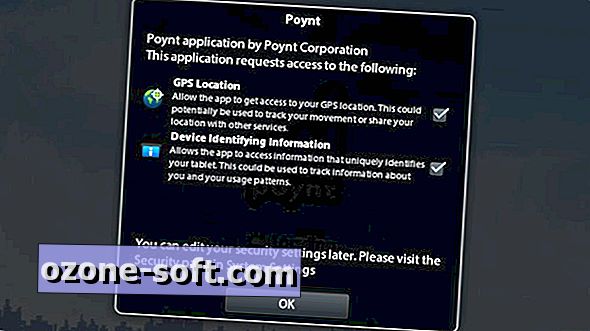





Efterlad Din Kommentar